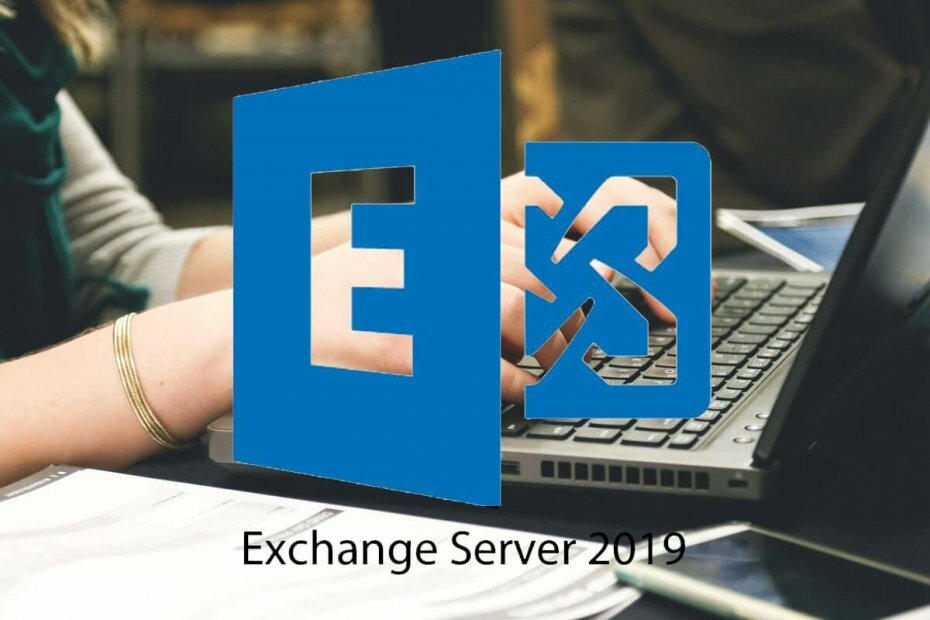簡単な再起動で問題が解決する可能性があります
- このエラーは、システム アップデートの失敗または保留中の再起動が原因である可能性があります。
- これを修正するには、まずコンピュータを再起動してから、以下の手順に従ってください。
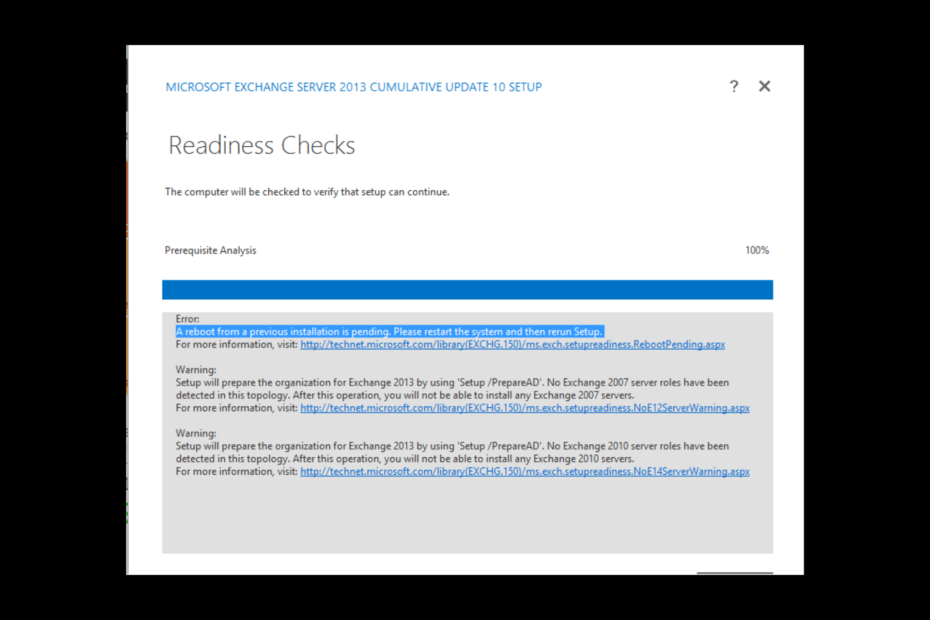
バツダウンロードファイルをクリックしてインストール
このソフトウェアは、一般的なコンピューター エラーを修復し、ファイルの損失、マルウェア、ハードウェア障害からユーザーを保護し、PC を最適化して最大のパフォーマンスを実現します。 3 つの簡単な手順で PC の問題を修正し、ウイルスを今すぐ削除します。
- Restoro PC修復ツールをダウンロード 特許取得済みの技術が付属しています (特許取得可能 ここ).
- クリック スキャン開始 PC の問題を引き起こしている可能性のある Windows の問題を見つけます。
- クリック 全て直す コンピューターのセキュリティとパフォーマンスに影響を与える問題を修正します。
- Restoro は によってダウンロードされました 0 今月の読者。
多くのユーザーは、彼らが遭遇したことを報告しています 以前のインストールからの Windows の再起動が保留中のエラーですr Microsoft Exchange をインストールまたはアップグレードしようとしているとき。
通常、この問題はコンピュータを再起動することで修正されます。 ただし、それでもこのエラーが発生する場合は、回避策があります。
このガイドでは、原因を説明した直後に問題を解決する手順について説明します。 はじめましょう!
Exchange 2013 で以前のインストールからの再起動が保留中エラーになる原因は何ですか?
Microsoft Exchange のインストール中にこのエラーが発生した理由はいくつかあります。その一部を次に示します。
- 保留中のシステム アップデート – の 保留中のシステム アップデート エラーが発生する可能性があるため、これを修正するには、保留中の更新をすべてインストールしてください。
- 保留中の再起動 – システム設定を大幅に変更したり、アップデートをインストールしたりした後は、コンピュータを再起動する必要があります。 再起動が保留中の場合、このエラーが発生することがあります。
- サーバーの再起動に失敗しました – サーバーが正常に再起動しなかった場合 Exchange のインストールまたはアップグレード、このエラー メッセージが表示される場合があります。
Exchange 2013 で、以前のインストールからの再起動が保留中のエラーを修正するにはどうすればよいですか?
高度なトラブルシューティング手順を実行する前に、次のチェックを実行することを検討する必要があります。
- まず、保留中の更新がないことを確認します。
- コンピュータを再起動します。
- サーバーを再起動します。
- レジストリに変更を加える前に、エントリをバックアップすることが不可欠です。 これを行うには、[ファイル] に移動し、[エクスポート] をクリックします。 最後に、.reg ファイルを目的の場所に保存します。
1. PendingFileRenameOperations の削除
- プレス ウィンドウズ + R を開くには 走る 窓。

- タイプ 再編集 Enterキーを押して開きます レジストリエディタ.
- 次のパスに従ってください。
コンピューター\HKEY_LOCAL_MACHINE\SYSTEM\CurrentControlSet\Control\Session Manager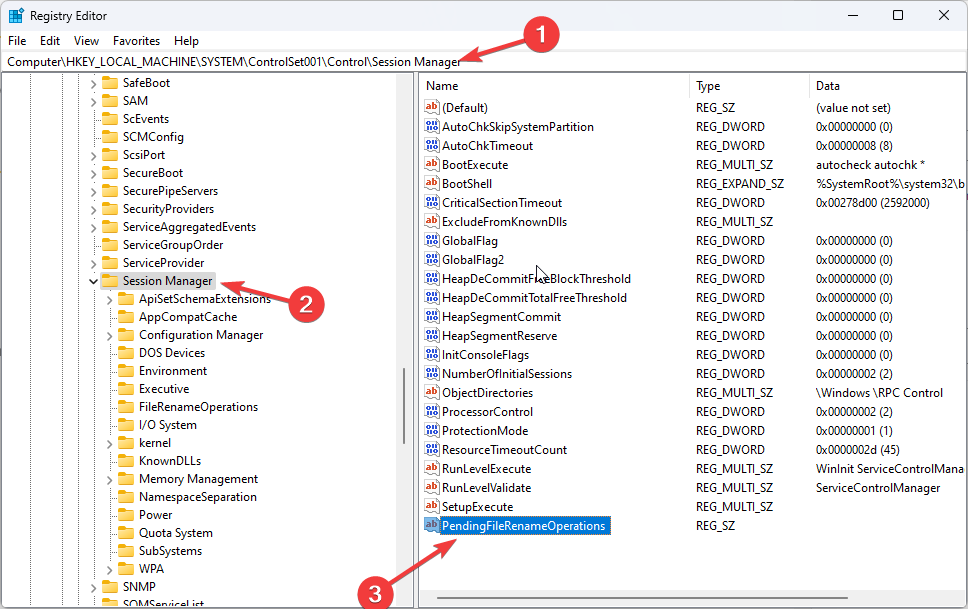
- 見つけて削除する 保留中のファイルの名前変更操作.
- Windows から Mac にファイルを転送する 6 つの簡単な方法
- SCCM クライアントのキャッシュ サイズを増やす方法 [最も簡単な手順]
- Windows 10 & 11 用ロボフォーム: ダウンロード & インストール方法
- 保護中: Wondershare Filmora 12 で素晴らしい動画を作成する方法
- Windows 10 用 ASIO ドライバー: ダウンロードとインストールの方法
2. UpdateExeVolatile の値のデータを変更します。
- に行く レジストリエディタ.
- 次のパスに従ってください。
コンピューター\HKEY_LOCAL_MACHINE\SOFTWARE\Microsoft\Updates - 見つけてダブルクリック UpdateExeVolatile を変更します。 値データ に 0.
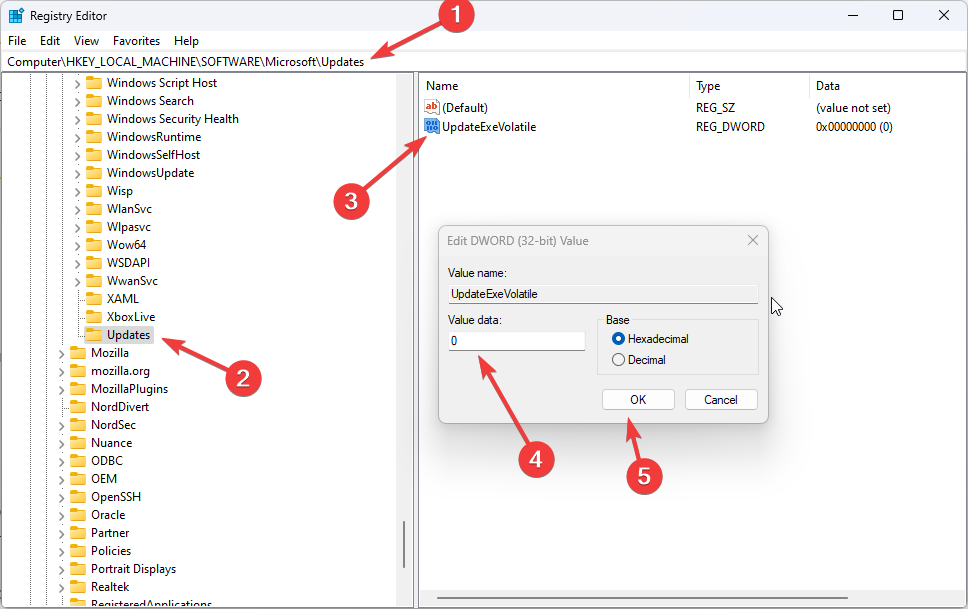
- クリック OK.
- コンピュータを再起動してプロセスを完了し、Microsoft Exchange のインストールを試みます。
そのため、Windows の再起動を修正するために従う必要があるこれらの手順は、以前のインストールから保留されています。 システムを再起動し、セットアップを再実行して、修正が機能したかどうかを確認してください。
ご質問やご不明な点がございましたら、以下のコメント欄でお気軽にお問い合わせください。
まだ問題がありますか? このツールでそれらを修正します。
スポンサー
上記のアドバイスを行っても問題が解決しない場合は、お使いの PC でさらに深刻な Windows の問題が発生している可能性があります。 お勧めします この PC 修復ツールをダウンロードする (TrustPilot.com で Great と評価されています) を使用して、簡単に対処できます。 インストール後、単に スキャン開始 ボタンを押してから 全て直す。